Jak sprawdzić, czy ktoś Cię zablokował na Instagramie i Facebooku?
Kiedy przestajesz widzieć posty znajomego w mediach społecznościowych, może to oznaczać jedną z dwóch rzeczy: jest zajęty i po prostu nie ma czasu na publikowanie czegokolwiek lub zablokował Cię z jakiegoś powodu.
Ani Instagram , ani Facebook nie dadzą Ci znać, gdy ktoś Cię zablokuje. Istnieją aplikacje innych firm, które obiecują rozwiązać ten problem za Ciebie, ale to rzadko działa. Prawda(Truth) jest taka, że dowiedzenie się, czy ktoś zablokował Cię na Instagramie(Instagram) lub Facebooku(Facebook) , wymaga trochę pracy detektywistycznej. Oto jak sprawdzić, czy ktoś Cię zablokował i co możesz z tym zrobić.
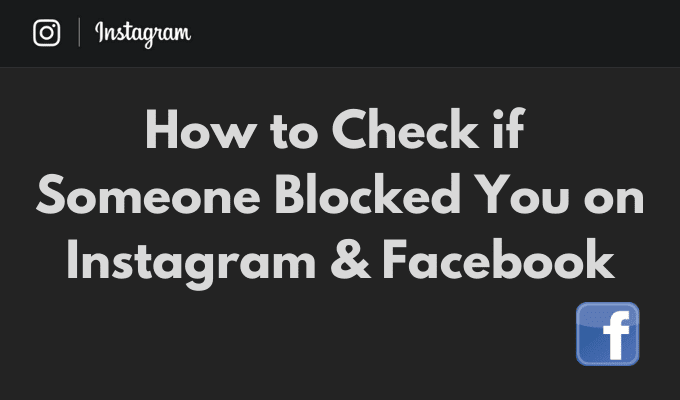
Jak sprawdzić, czy ktoś zablokował(Someone Blocked) Cię na Instagramie?(Instagram)
Na Instagramie(Instagram) możesz wypróbować kilka różnych technik, aby dowiedzieć się, czy ktoś Cię zablokował. Aby mieć absolutną pewność, że użytkownik Cię zablokował, a nie właśnie usunął Instagram(deleted Instagram) , wypróbuj następujące metody, zanim zdecydujesz się je zablokować.
Użyj wyszukiwania na Instagramie
Gdy podejrzewasz, że ktoś zablokował Cię na Instagramie(Instagram) , pierwszą rzeczą do zrobienia jest próba wyszukania jego konta w aplikacji. Jeśli możesz znaleźć użytkownika na Instagramie(Instagram) , oznacza to, że cię nie zablokował. Aby znaleźć kogoś za pomocą wyszukiwania na Instagramie(Instagram Search) , wykonaj poniższe czynności.
- Otwórz aplikację Instagram.
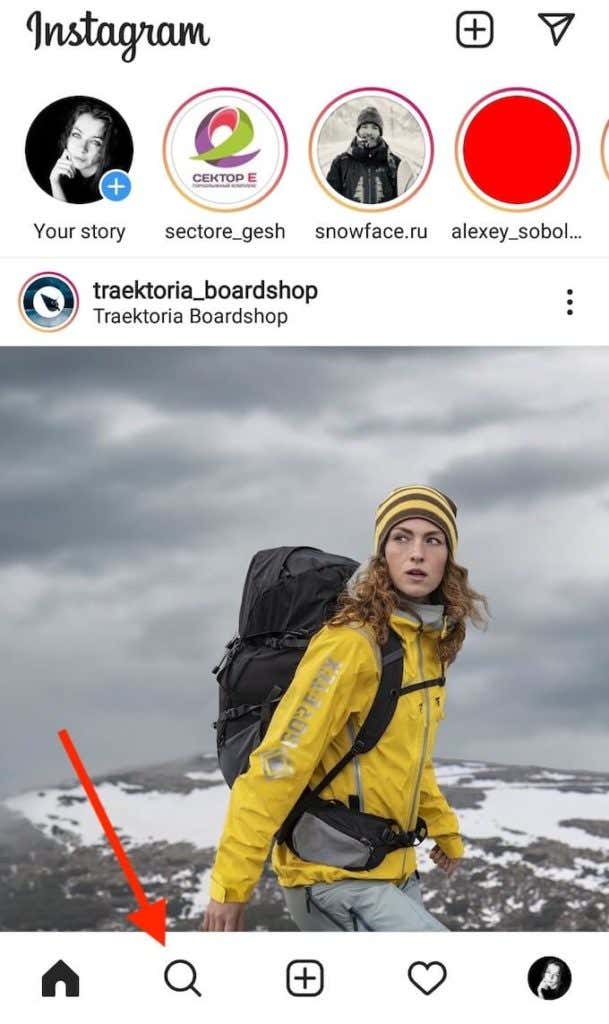
- Wybierz z menu Szukaj , aby przejść do strony (Search)Eksploruj(Explore) .

- Wybierz pasek wyszukiwania(Search bar) i wpisz w nim uchwyt Instagram użytkownika.(Instagram)
Jeśli nie możesz znaleźć użytkownika, którego szukasz, może to oznaczać, że zablokował Cię na Instagramie(Instagram) . Może to jednak również oznaczać, że zmienili obsługę na Instagramie .(Instagram)
Użyj(Use) komentarzy lub wiadomości (Profile)DM(DMs) , aby zlokalizować profil(Use) użytkownika r
Znajdź profil użytkownika, korzystając z jego komentarzy pod starym postem na Instagramie(Instagram) lub wspólnego czatu z czatów(DMs) . Znajdź(Find) post na Instagramie(Instagram) , do którego użytkownik, którego szukasz, zostawił komentarz i użyj go, aby przejść do jego strony na Instagramie(Instagram) .
Ewentualnie otwórz swoje wiadomości(DMs) i znajdź stary czat z tą osobą i użyj go, aby przejść do jej strony. Jeśli zamiast strony użytkownika pojawi się komunikat Nie znaleziono użytkownika(User not found) , prawdopodobnie użytkownik zablokował Cię na Instagramie(Instagram) .
Możesz być pewien, że nie zablokowali Cię, jeśli otworzysz ich profil i zobaczysz zwykłe informacje o koncie. Konto jest prywatną(The Account is Private) wiadomością na stronie użytkownika, co oznacza, że zmienił on swoje publiczne konto na Instagramie(Instagram) na prywatne i postanowił usunąć Cię jako obserwującego. To wciąż nie to samo, co zablokowanie Cię i możesz poprosić o ponowne ich obserwowanie.

Jeśli jednak po otwarciu profilu użytkownika pojawi się komunikat Brak postów,(No Posts Yet,) mimo że informacja u góry profilu wskazuje, że użytkownik opublikował pewną liczbę zdjęć na Instagramie(Instagram) , oznacza to, że Cię zablokował.

Użyj sieci Instagram
Możesz użyć Instagram Web , aby potwierdzić swoje obawy. W swojej przeglądarce użyj poniższego linku, aby zlokalizować stronę Instagram użytkownika :
www.instagram.com/ nazwa użytkownika(username) /
Gdzie nazwa użytkownika(username) to uchwyt na Instagramie(Instagram) danej osoby . Jeśli otrzymasz Przepraszamy, ta strona jest niedostępna(Sorry, this page isn’t available) wiadomość z Instagrama(Instagram) , oznacza to, że osoba, której szukasz, zablokowała Cię lub usunęła swoje konto na Instagramie(Instagram) .

Oczywiście ta metoda działa tylko wtedy, gdy poprawnie pamiętasz obsługę Instagrama danej osoby.(Instagram)
Poproś znajomego o pomoc w wyszukiwaniu
Ostatnią rzeczą, jaką możesz zrobić, aby mieć absolutną pewność, jest poproszenie kogoś innego o wyszukanie danego użytkownika na Instagramie(Instagram) . Jeśli Twojemu znajomemu uda się znaleźć profil tej osoby i zobaczyć jej informacje oraz wpisy, oznacza to, że użytkownik wyraźnie Cię zablokował.
Możesz to zrobić samodzielnie, jeśli masz wiele kont na Instagramie(multiple Instagram accounts) . W ten sposób nie ryzykujesz, że ktokolwiek inny dowie się, że ktoś Cię zablokował.
Jak sprawdzić, czy ktoś zablokował(Someone Blocked) Cię na Facebooku?(Facebook)
Ludzie zwykle zaczynają podejrzewać, że ktoś zablokował ich na Facebooku(Facebook) , gdy przestają widzieć posty tej osoby w swoim kanale na Facebooku . (Facebook)Jeśli to twoja historia, nie wyciągaj jeszcze pochopnych wniosków. Może to być wina algorytmu Facebooka(Facebook) , który odpowiada za wyświetlanie treści z jednego konta na drugim.
Aby dowiedzieć się na pewno, czy ktoś zablokował Cię na Facebooku(Facebook) , wypróbuj zamiast tego jedną z poniższych technik.
Użyj listy znajomych
Najłatwiejszym sposobem sprawdzenia, czy zostałeś zablokowany na Facebooku(Facebook) , to skorzystanie z listy znajomych z Facebooka(using your Facebook friends list) . Gdy ktoś Cię zablokuje, zniknie z Twojej listy znajomych na (friends)Facebooku . (Facebook) Oto jak możesz to sprawdzić.
- Otwórz aplikację Facebook na swoim komputerze lub smartfonie.
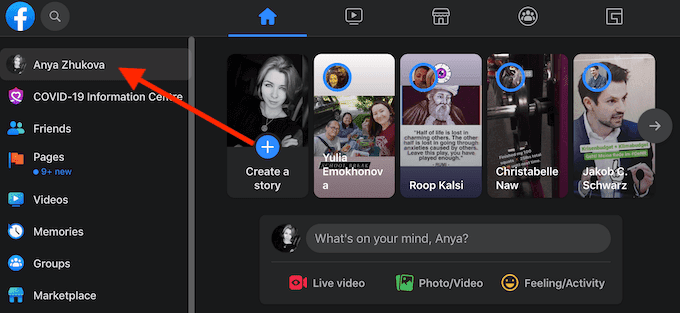
- Przejdź do swojego profilu na Facebooku.

- Wybierz Znajomi(Friends) , aby uzyskać dostęp do listy znajomych.

- Wpisz imię znajomego, który, jak podejrzewasz, zablokował Cię w pasku wyszukiwania(Search) lub spróbuj znaleźć go ręcznie, przewijając listę znajomych.
Jeśli Twój znajomy nie pojawia się na Twojej liście znajomych, oznacza to, że zablokował Cię lub odłączył.
Użyj wyszukiwania na Facebooku
Możesz użyć wyszukiwania na Facebooku(Facebook) , aby dowiedzieć się, czy ktoś Cię nie zaprzyjaźnił lub zablokował. Aby wyszukać kogoś na Facebooku(Facebook) , otwórz główną stronę Facebooka(Facebook) i znajdź pasek wyszukiwania w lewym górnym rogu ekranu. Następnie wpisz imię i nazwisko lub adres e-mail znajomego w pasku wyszukiwania. Ta metoda zadziała tylko wtedy, gdy na pewno znasz poprawną nazwę użytkownika lub adres e-mail, z których dana osoba korzysta na Facebooku(Facebook) .

Jeśli nie uda Ci się znaleźć strony ze zdjęciem profilowym znajomego i ostatnimi postami, prawdopodobnie zablokował Cię on na Facebooku(Facebook) .
Jak sprawdzić, czy ktoś zablokował(Someone Blocked) Cię na Messengerze(Messenger)
Wolisz używać Messengera niż Facebooka(using Messenger over Facebook) ? Jeszcze łatwiej rozpoznać, kiedy ktoś zablokował Cię w Messengerze(Messenger) . Wszystko(All) , co musisz zrobić, to spróbować wysłać im bezpośrednią wiadomość, wykonując poniższe czynności.
- Otwórz aplikację Messenger.

- Wybierz Nowa wiadomość(New Message) w prawym górnym rogu ekranu.
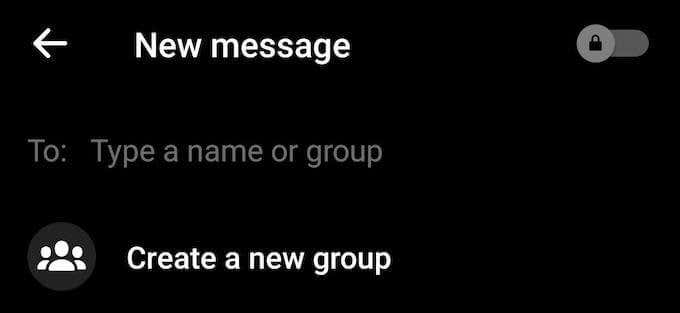
- W obszarze Do:(To:) wpisz imię i nazwisko osoby, którą podejrzewasz, że Cię zablokowała.

Jeśli widzisz imię znajomego i zdjęcie profilowe na liście, oznacza to, że nie zablokowali Cię. Jeśli nie pojawiają się na liście i nie możesz wysłać im wiadomości, oznacza to, że zablokowali Cię na Facebooku(Facebook) .
Co dalej, gdy ktoś Cię zablokuje(Blocks) na Instagramie(Instagram) i Facebooku ?(Facebook)
Dowiedzenie się, że ktoś zablokował Cię w mediach społecznościowych, może być frustrujące, zwłaszcza jeśli nie znasz przyczyny. Jeśli taka jest Twoja sytuacja, najlepszym sposobem działania jest sprawdzenie, co się stało i co spowodowało, że druga osoba Cię zablokowała.
Jeśli ktoś Cię zablokował i przeszkadza Ci to bardziej niż byś tego chciał, zawsze możesz go zablokować(block them back) i zapomnieć.
Czy(Has) ktoś zablokował Cię na Instagramie(Instagram) , Facebooku(Facebook) lub innej platformie mediów społecznościowych? Jak się o tym dowiedziałeś? Podziel się z nami swoim doświadczeniem w sekcji komentarzy poniżej.
Related posts
Jak odblokować kogoś na Facebooku, Messengerze, Instagramie i WhatsApp
Jak sprawdzić, czy ktoś Cię zablokował na Instagramie?
Jak zapisać transmisję na żywo na Twitchu, Instagramie i Facebooku?
Jak wyciszyć kogoś na Instagramie i Facebooku
Jak zablokować kogoś na Instagramie i Facebooku?
Instalowanie wtyczek GIMP: poradnik
Jak zrobić prywatne zdjęcia na Facebooku
Jak zrobić sobie przerwę od kogoś na Facebooku
Jak śledzić czyjąś lokalizację za pomocą Facebook Messenger
Jak połączyć Instagram i WhatsApp ze stroną na Facebooku?
Jak zbudować własny laptop
Jak wyłączyć reklamy polityczne na Facebooku i Instagramie?
Jak się dowiedzieć, kiedy ktoś dezaktywuje swoje konto na Instagramie?
Jak masowo usuwać tweety, posty na Facebooku i posty na Instagramie?
Jak zbiorczo usunąć wszystkie swoje posty na Facebooku?
Jak zaplanować post na Instagramie za pomocą Meta Business Suite?
Jak przekonwertować dysk dynamiczny na dysk podstawowy
Jak zablokować kogoś w Gmailu w łatwy sposób?
Jak połączyć Instagram z Facebookiem i dlaczego powinieneś?
Jak pobrać instalator Google Chrome offline (autonomiczny)
